- /
- /
Интеграция с платформой "Вчасно"
Платформа "Вчасно" - популярный в Украине облачный сервис обмена юридически значимыми документами. С помощью API, предоставляемого разработчиком "Вчасно", можно подключиться к Платформе, получать документы, которые были отправлены вашей организации с помощью Платформы, и отправлять документы вашим контрагентам, которые подключены к "Вчасно". Документы при этом подписываются электронной цифровой подписью (ЭЦП).
Далее будет рассмотрено
Настройка интеграции с "Вчасно"
Перед началом работы с модулем интеграции с Вчасно, необходимо зарегистрироваться на сервисе Вчасно. Перейдите по этой ссылкой, если вам нужна помощь в регистрации на сервисе Вчасно. Далее, для работы с API Вчасно нужно сформировать уникальный токен. Перейдите по этой ссылкой, чтобы узнать как это сделать.
Для начала работы с модулем интеграции с Вчасно необходимо, чтобы в вашей лицензии имелся этот модуль. Далее выполните:
- Запуск модуля "Интеграция с Вчасно".
- Редактирование свойств подразделения.
- Редактирование группы сотрудников.
- Редактирование типов документов.
- Настройка периодичности опроса сервера Вчасно.
Запуск модуля
Войдите в программу FossDoc Администратор и откройте закладку Внешние Модули
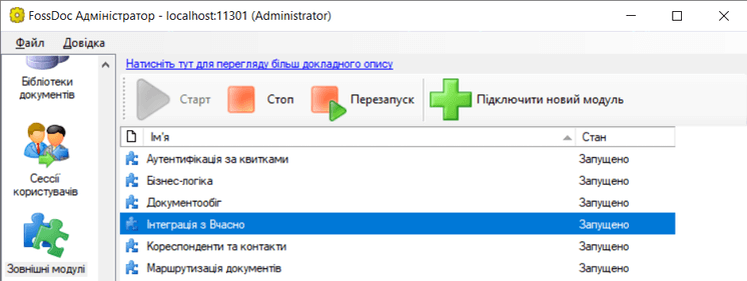 Модуль "Интеграция с Вчасно" запущен
Модуль "Интеграция с Вчасно" запущен
Убедитесь, что у вас подключен и запущен модуль Интеграция с Вчасно, при необходимости запустите его.
Изменение свойств подразделения
В программе администрирования перейдите в справочник Подразделения и выберите подразделение, которое создано по шаблону "главное подразделение" (как правило, это подразделение высшего уровня. В этом разделе должны находиться ваши сотрудники регистраторы документов (роль пользователя "сотрудник канцелярии"). Откройте его для редактирования и выберите вкладку Интеграция с Вчасно.
Введите в соответствующие поля и опции закладки следующие значения:
- URL сервиса – url-адрес API сервиса Вчасно. В настоящее время используется параметр https://vchasno.ua
- Уникальный токен – уникальный токен, сформированный в сервисе Вчасно
- Опция "Разрешить интеграцию" - снимите галочку на тех подразделениях, где вы хотите использовать настройки другого подразделения для работы с Вчасно. Далее нужно из списка выбрать собственно то подразделение, настройки которого будут использованы для данного. Если не выбрать ни одно подразделение, для редактируемого подразделения, будет отключена интеграция с Вчасно.
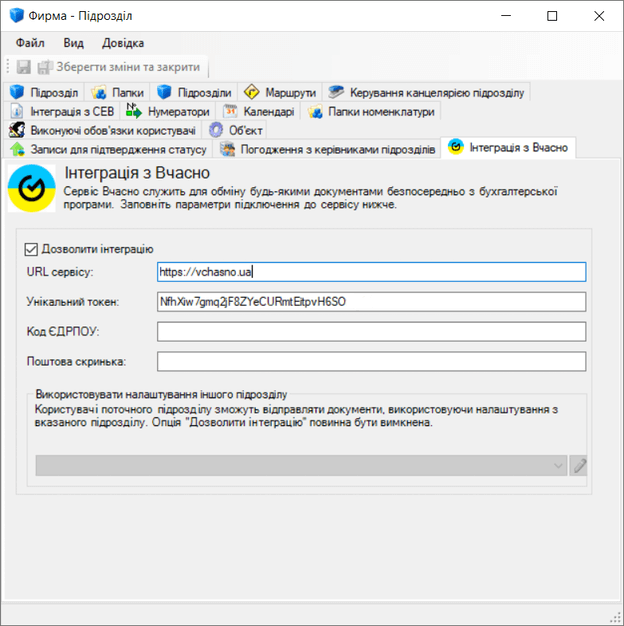 Изменение свойств подразделения. Закладка "Интеграция с Вчасно"
Изменение свойств подразделения. Закладка "Интеграция с Вчасно"
Редактирование группы сотрудников
В программе администрирования перейдите в справочник Группы
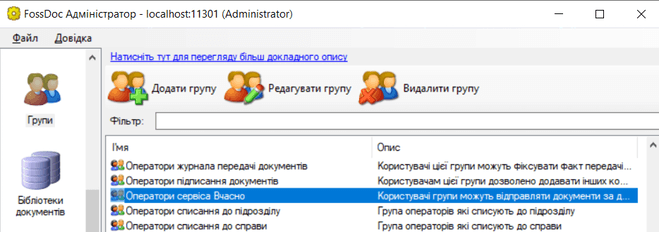 Группа пользователей "Операторы сервиса Вчасно"
Группа пользователей "Операторы сервиса Вчасно"
Откройте для редактирования группу "Операторы сервиса Вчасно". С помощью кнопок Добавить участников и Удалить участников создайте список пользователей, которые смогут отправлять документы через Вчасно. Данным пользователям будет доступна соответствующая кнопка на панели инструментов карточки документа, который может быть отправлен во Вчасно.
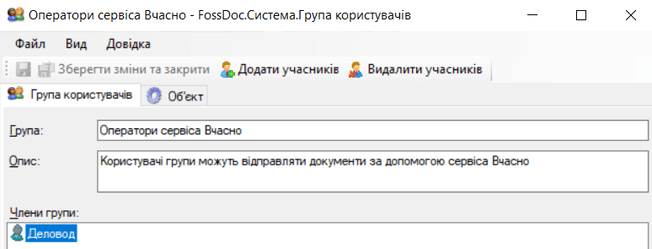 Редактирование состава группы пользователей "Операторы сервиса Вчасно"
Редактирование состава группы пользователей "Операторы сервиса Вчасно"
Кроме того, чтобы иметь возможность регистрировать документы, которые поступили (или будут отправлены) во Вчасно, у вас должны быть сотрудники, которые созданы с ролью "Сотрудник канцелярии".
Редактирование типов документов
В типе документа FossDoc, который будет использован для интеграции с Вчасно, далжны быть включены функции:
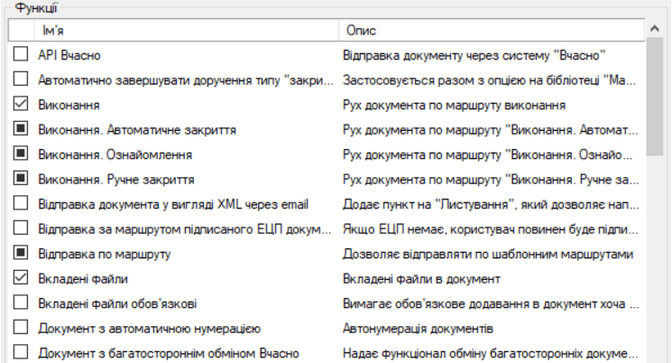 Настройка функций для типа документа
Настройка функций для типа документа
Вы можете включить следующие функции:
- API Вчасно - установите галочку для отправки документов данного типа в сервис Вчасно. Поле "Корреспондент" будет использоваться для определения получателя документа. Справочная запись корреспондента должна иметь заполненое поле "Идентификационный код" (код организации ЕГРПОУ) и "Почтовый ящик для Вчасно".
- Документ с многосторонним обменом Вчасно - установите галочку для добавления функционала многостороннего обмена для данного типа документа
Настройка периодичности опроса сервиса Вчасно
Вы можете определить, с какой периодичностью сервер FossDoc будет опрашивать Вчасно о новых документах, что были отправлены в FossDoc. Для этого запустите программу расширенного администрирования, выберите в системных справочниках задачу "API.Вчасно прием входящих документов":
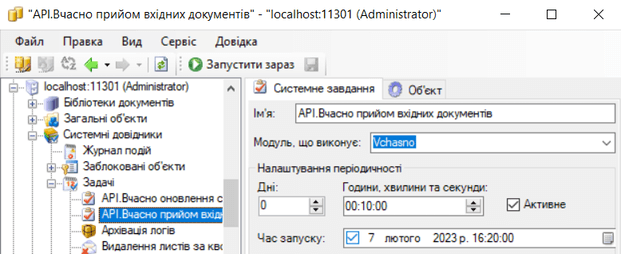 Настройка периодичности опроса на наличие новых документов сервиса Вчасно
Настройка периодичности опроса на наличие новых документов сервиса Вчасно
Кроме того, вы можете определить с какой периодичностью сервер FossDoc будет опрашивать Вчасно о статусах отправленных документов с сервера FossDoc в сервис Вчасно. Для этого выберите в системных справочниках задачу "API.Вчасно обновление статусов отправленных документов":
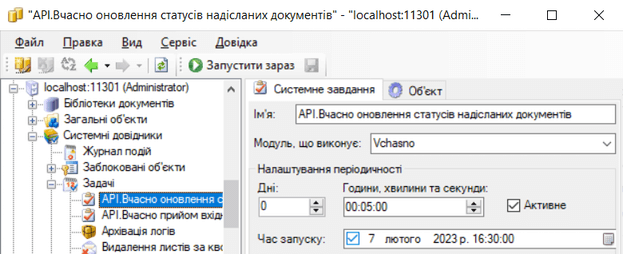 Настройка периодичности опроса статусов отправленных документов в сервис Вчаcно
Настройка периодичности опроса статусов отправленных документов в сервис Вчаcно
Установите значение в поле "Дни", "Часы, минуты и секунды" - для того, чтобы задать период времени, через который будет выполняться опрос сервиса Вчасно (например, 0 дней, 5 минут - каждые 5 минут).
Работа пользователей
Пользователи работают с модулем "Интеграция с Вчасно" с помощью ПО рабочего места пользователя FossDoc Клиент.
Далее будут рассмотрены следующие вопросы:
- Получение документов из сервиса Вчасно.
- Отправка документов в сервис Вчасно.
- Отправка документа для многостороннего обмена.
- Добавление ЭЦП к отправленному документу.
Получение документов из сервиса Вчасно
Документ из сервиса Вчасно поступает в папку "Входящие документы Вчасно", к которой имеет доступ сотрудник канцелярии:
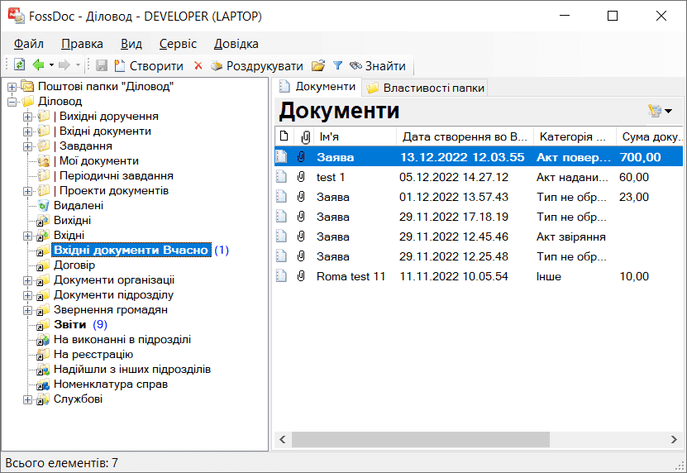 Документ Вчасно поступил в папку "Входящие документы Вчасно"
Документ Вчасно поступил в папку "Входящие документы Вчасно"
Канцелярист открывает карточку документа, знакомится с его содержанием и вложенными документами, подписанными ЭЦП. Обратите внимание, что ЭЦП на вложениях может не быть. Это означает, что корреспондент при отправке документа указал, что подписать ЭЦП первым должна ваша компания.
Далее документ отправляется по маршруту на выполнение - меню "Файл/Отправить документ по шаблону маршрута" или, если для документа настроена свободная маршрутизация, используются другие маршруты, например "на согласование":
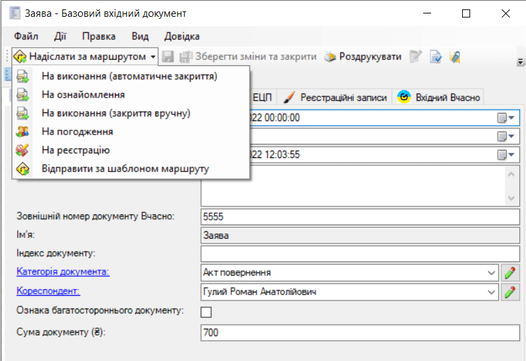 Отправка документа по маршруту
Отправка документа по маршруту
Когда работа по документу завершена, все участники маршрута согласовали, необходимо передать эту информацию об успешном согласовании документа корреспонденту, который его к вам отправил. Для этого перейдите на закладку "Входящий Вчасно" и нажмите кнопку "Утвердить документ":
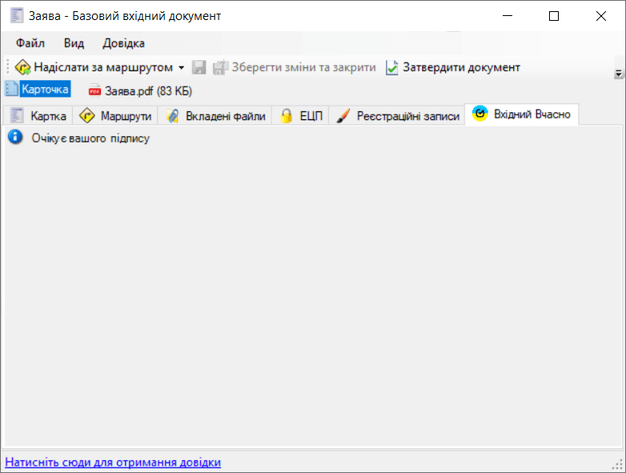 Утверждение документа Вчасно
Утверждение документа Вчасно
При утверждении документа, нужно выбрать из списка подпись одного из сотрудников вашей компании, так же, при необходимости, вы можете выбрать печатку вашей компании. Обратите внимание, что ЭЦП должна быть сотрудника, который числиться как сотрудник вашей компании в сервисе Вчасно:
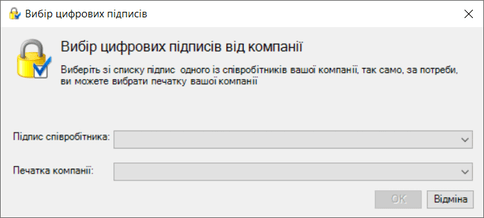 Выбор цифровых подписей
Выбор цифровых подписей
В случае, если документ с Вчасно не согласован в FossDoc, можно передать этот статус корреспонденту через Вчасно, нажав кнопку "Отклонить документ" на закладке "Входящий Вчасно":
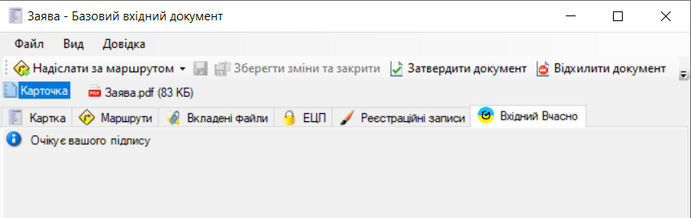 Кнопка для отклонения документов Вчасно
Кнопка для отклонения документов Вчасно
Отправка документов в сервис Вчасно
Для отправки документа в сервис Вчасно должны быть выполнены соответствующие настройки типа данного документа, и пользователь, который отправляет документ должен быть в соответствующей группе.
На карточке документа в поле "Корреспондент" необходимо выбрать контрагента из справочника "Корреспонденты", которому этот документ будет отправлен:
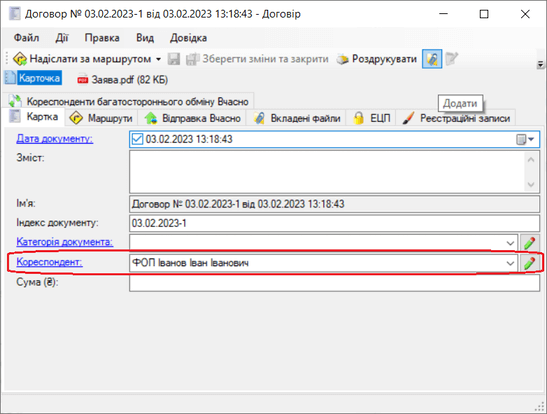 Выбор контрагента для отправки
Выбор контрагента для отправки
Обратите внимание, что у контрагента должны быть обязательно заполнены поля "Код ЕГРПОУ" и "Почтовый ящик для Вчасно". Это обязательное условие от сервиса Вчасно для отправки документа:
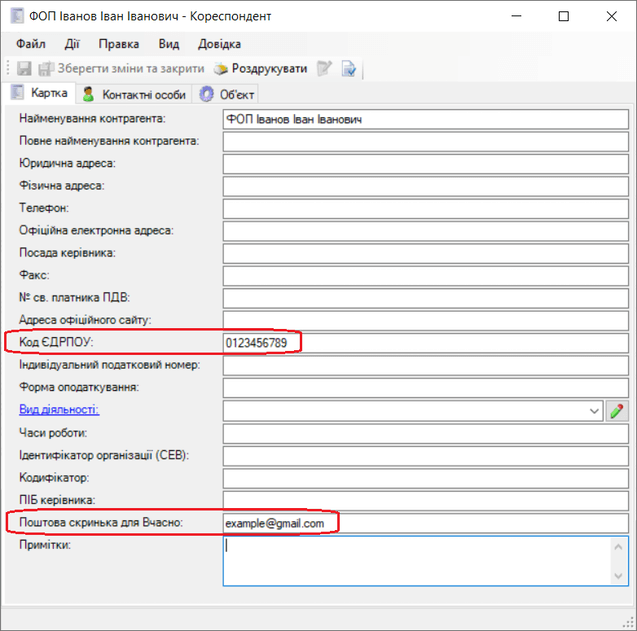 Настройка свойств контрагента
Настройка свойств контрагента
Для отправки откройте карточку документа, выберите вкладку "Отправка Вчасно" и нажмите кнопку "Отправить документ":
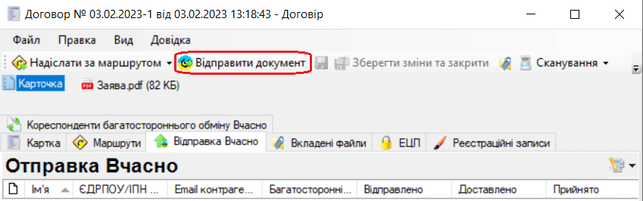 Кнопка отправки документа в сервис Вчасно
Кнопка отправки документа в сервис Вчасно
Появится диалог отправки документа в сервис Вчасно:
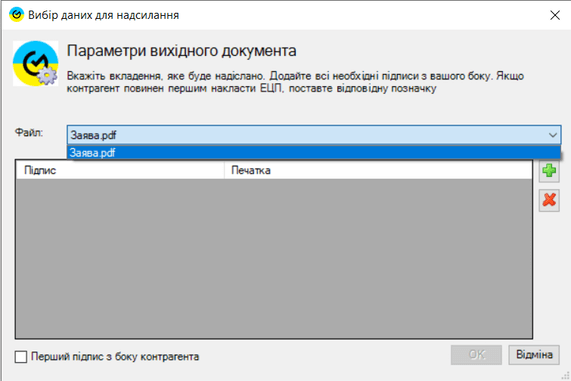 Диалог отправки документа в сервис Вчасно
Диалог отправки документа в сервис Вчасно
Вам понадобится выбрать, какой файл будет отправлен контрагенту - один выбранный файл из вложенных в карточку документа файлов. Если вы хотите, чтобы первым подписывал ЭЦП контрагент, то установите соответствующую отметку. Если же на документе уже есть подпись ЭЦП, то с помощью кнопки "+" вы можете выбрать, чья подпись будет отправлена.
Нажмите ОК, документ будет отправлен.
Отправка документа для многостороннего обмена
Для отправки откройте карту документа, перейдите на вкладку "Корреспонденты многостороннего обмена Вчасно" и с помощью кнопки "Создать" укажите контрагентов-участников многостороннего обмена:
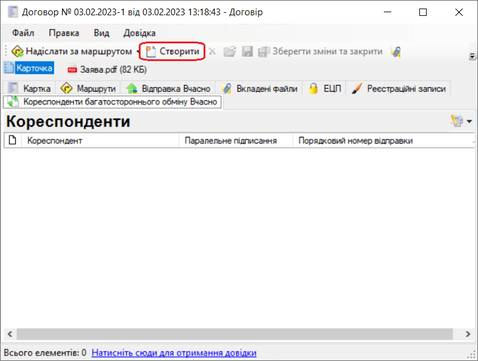 Добавление контрагентов к многостороннему обмену
Добавление контрагентов к многостороннему обмену
Появится диалог с выбором контрагента, в котором можно указать признак "Параллельная подпись". В этом случае все контрагенты-участники многостороннего обмена видят в своем кабинете этот документ и в любое время могут подписать ЭЦП или отклонить документ. Если вам нужна последовательная подпись ЭЦП, то вы заранее решаете, кто будет первым просматривать документ, кто вторым и так далее:
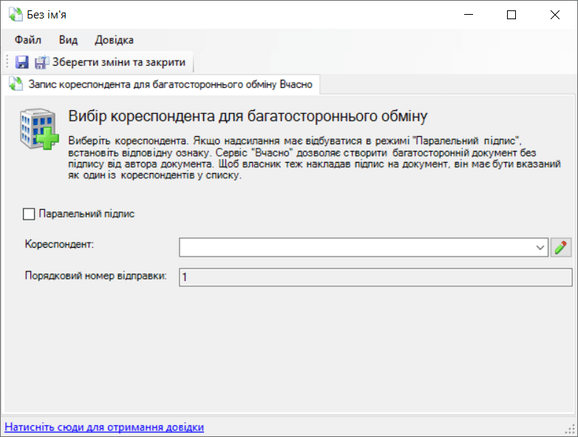 Выбор параметров многостороннего обмена
Выбор параметров многостороннего обмена
Сервис "Вчасно" позволяет создать многосторонний документ без наложения подписи от автора документа. Чтобы владелец тоже накладывал подпись на документ, он должен быть указан как один из корреспондетов в списке:
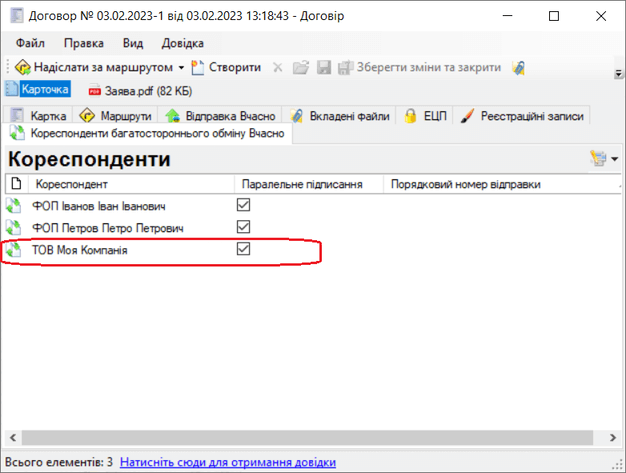 Пример добавленных контрагентов к многостороннему обмену
Пример добавленных контрагентов к многостороннему обмену
Для отправки откройте карточку документа, выберите вкладку "Отправка Вчасно" и нажмите кнопку "Отправить документ". Появится диалог отправки документа в сервис Вчасно:
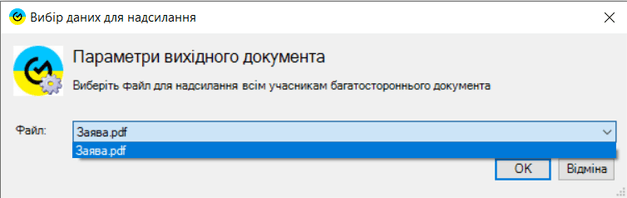 Диалог отправки документа для многостороннего обмена в сервис Вчасно
Диалог отправки документа для многостороннего обмена в сервис Вчасно
Вам понадобится выбрать, какой файл будет отправлен контрагентам - один выбранный файл из вложенных в карточку документа файлов.
Нажмите ОК, документ будет отправлен.
Добавление ЭЦП к отправленному документу
Добавление ЭЦП в отправленный документ осуществляется в двух случаях: 1) когда отправлялся документ контрагенту с пометкой "Первая подпись со стороны контрагента" и ЭЦП от контрагента вы уже видите на вкладке "ЭЦП"; 2) когда документ для многостороннего обмена и ваша компания является контрагентом-участником этого обмена. Подпишите ЭЦП перед добавлением в документ.
Для добавления ЭЦП нужно на вкладке "Отправка Вчасно" открыть запись, которая появилась после отправки документа в сервис Вчасно:
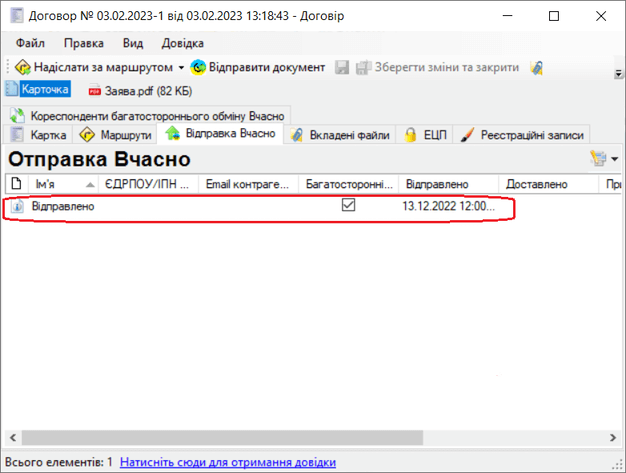 Записи об отправке в сервис Вчасно
Записи об отправке в сервис Вчасно
Появится окно с информацией об отправленном документе. С помощью кнопки "Добавить подпись" выберите необходимую ЭЦП и печатку, если это необходимо:
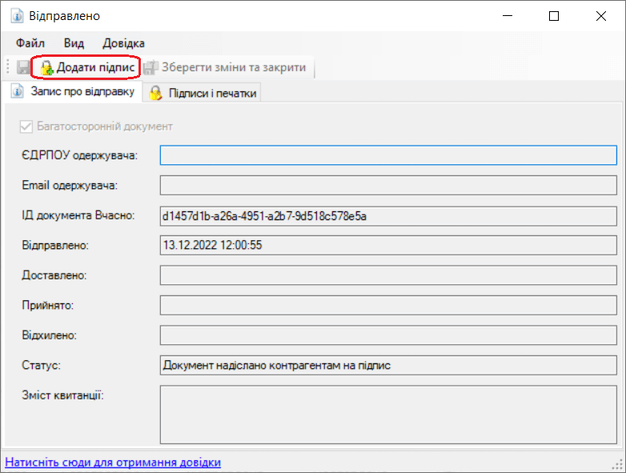 Добавление подписи к документу
Добавление подписи к документу
Нажмите ОК, чтобы добавить подпись к документу.
Когда на документ будут наложены все ожидаемые подписи ЭЦП, то есть все указанные контрагенты подпишут со своей стороны, то документ становится согласованным или принятым. Статус отправленного документа можно увидеть, если открыть запись об отправке:
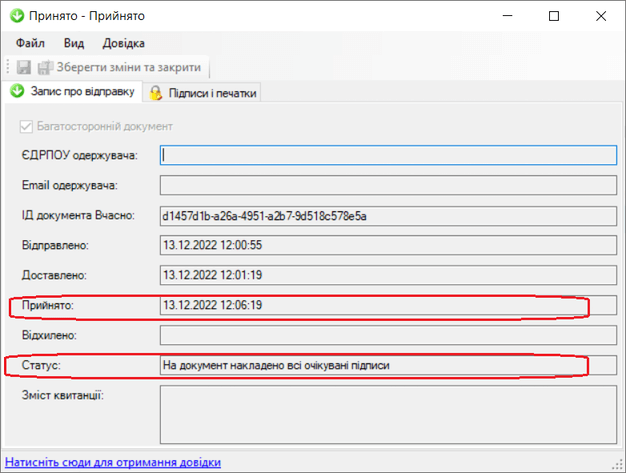 Статус отправленного документа в сервис Вчасно
Статус отправленного документа в сервис Вчасно